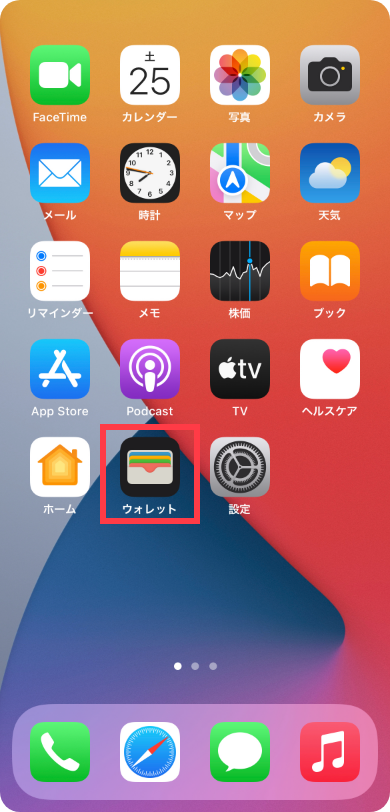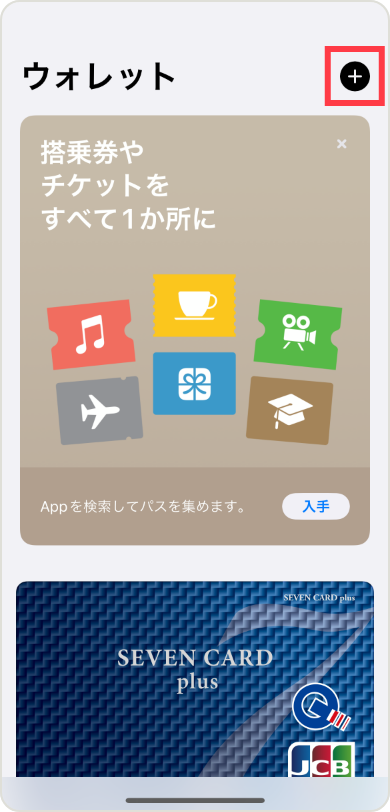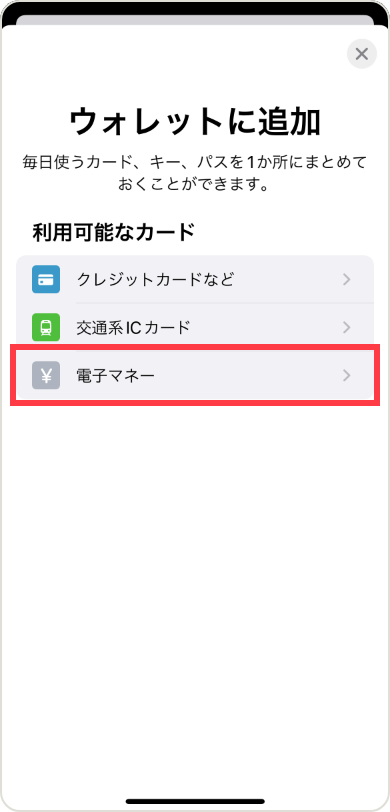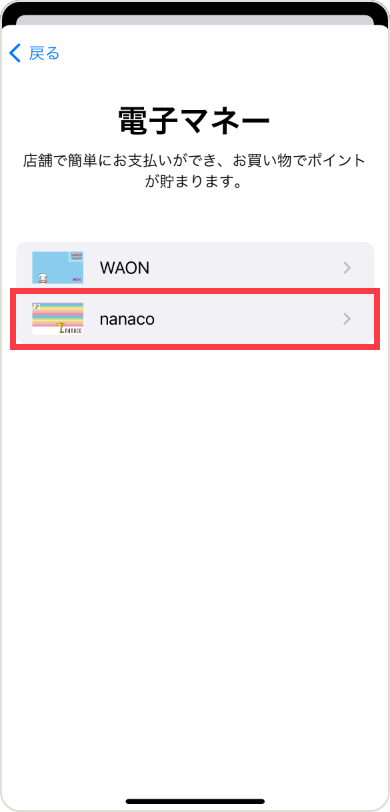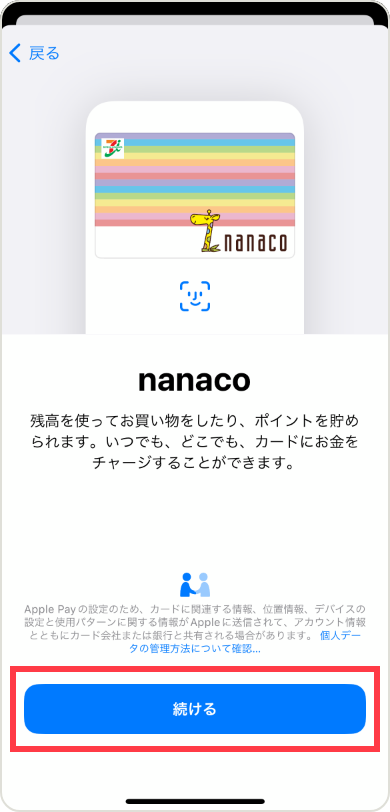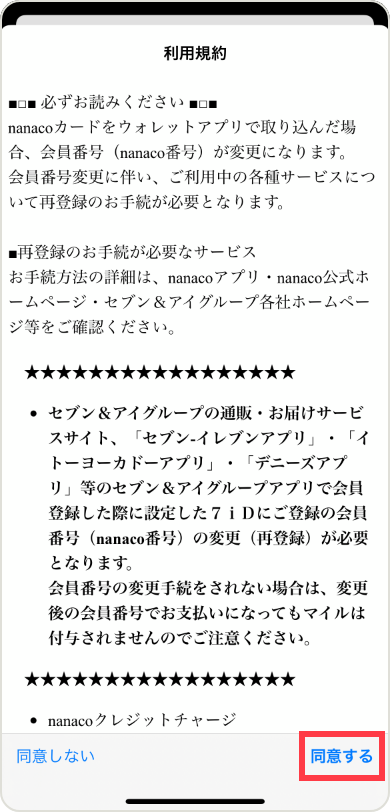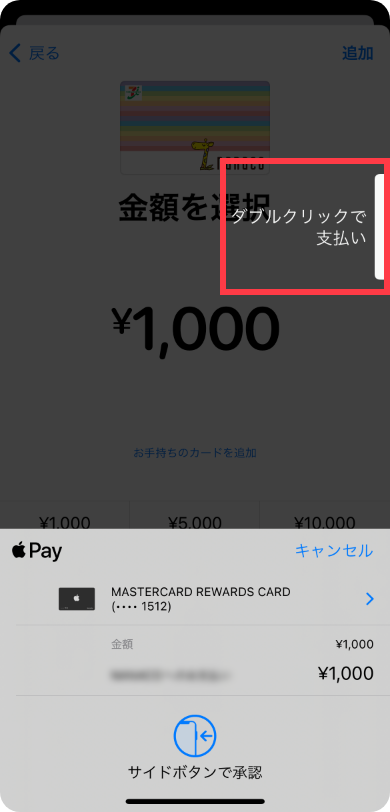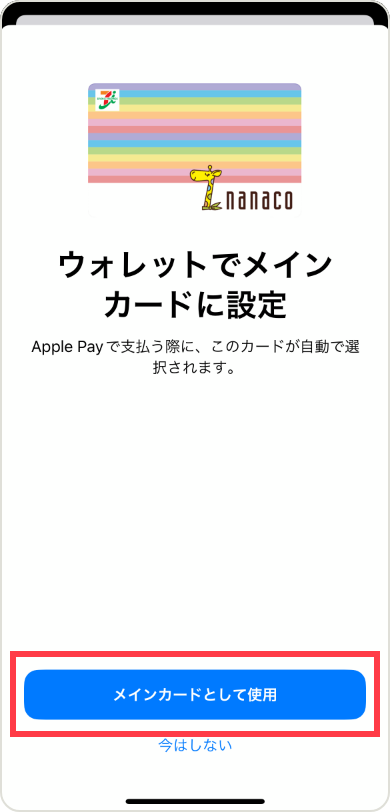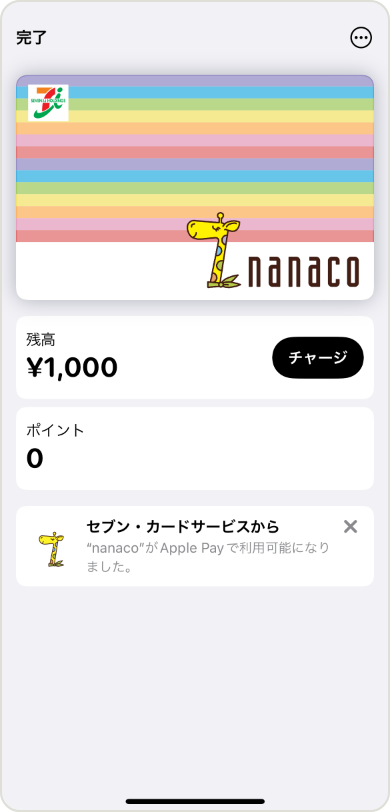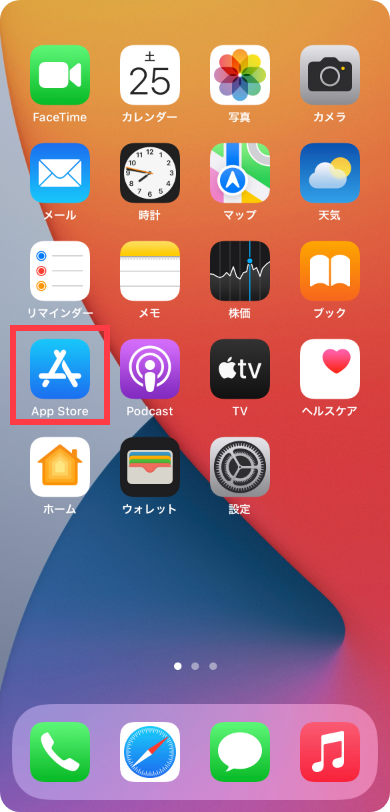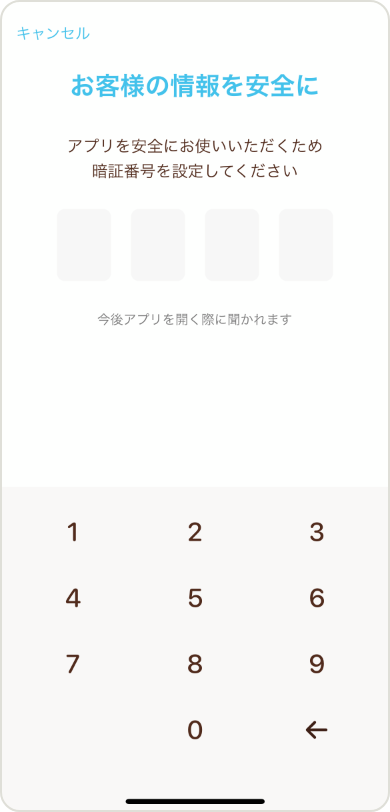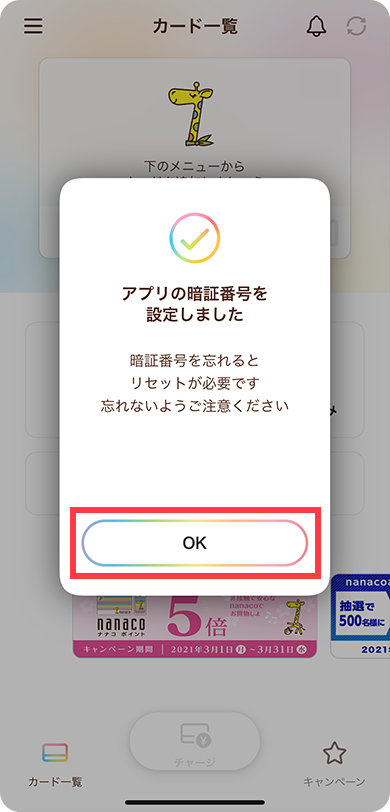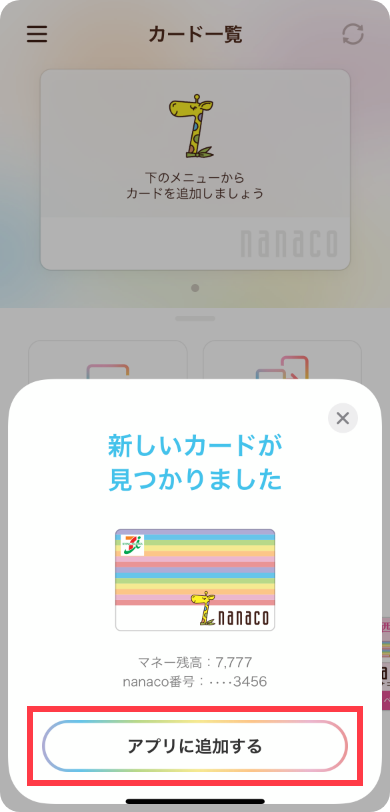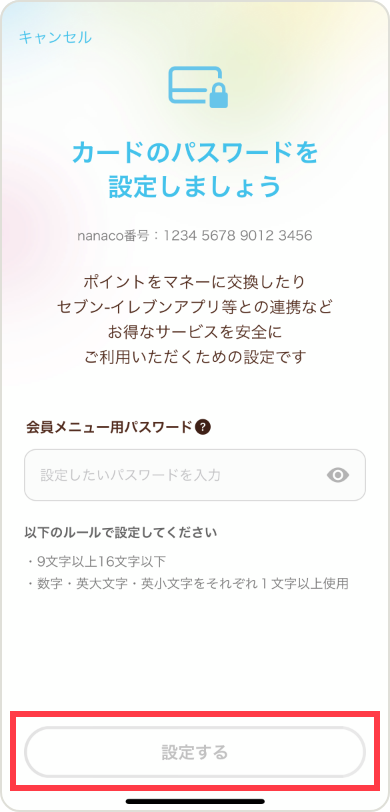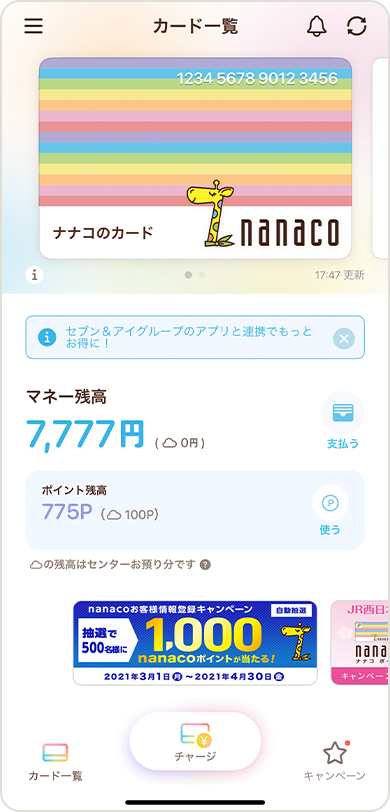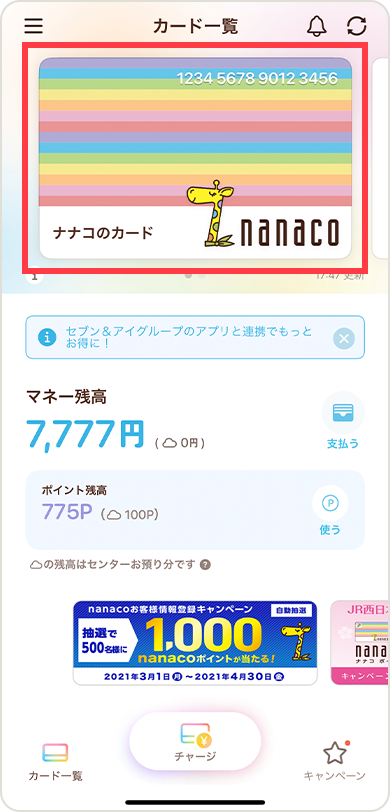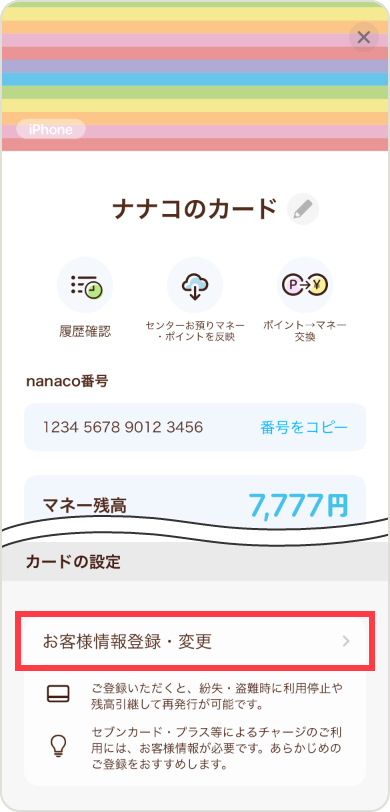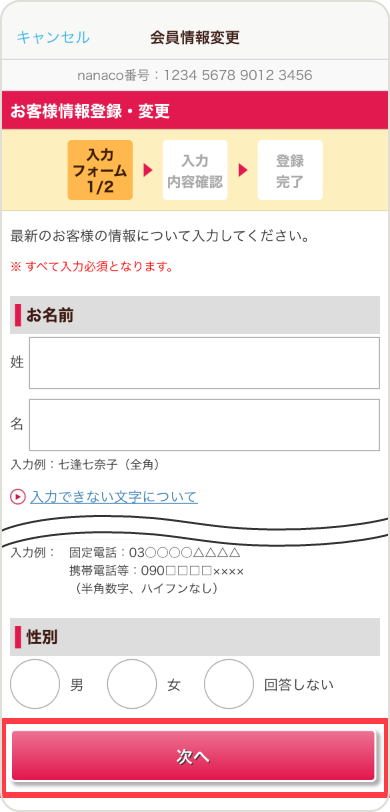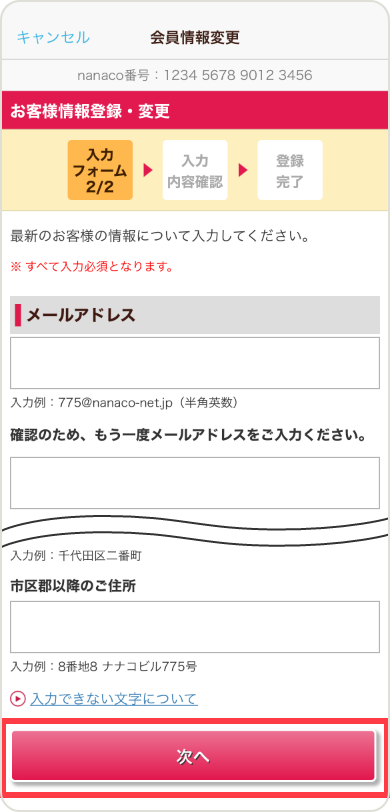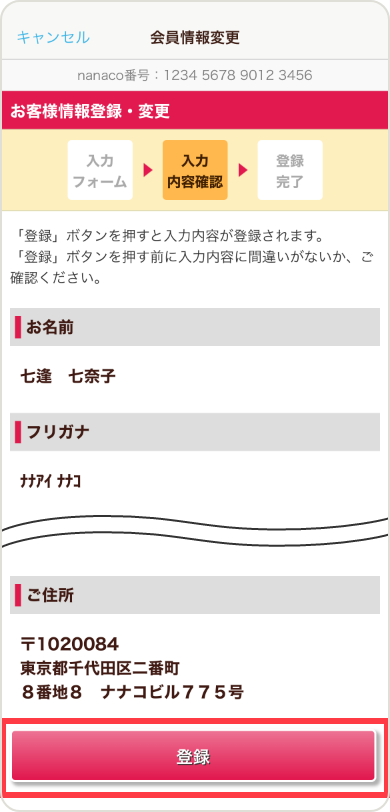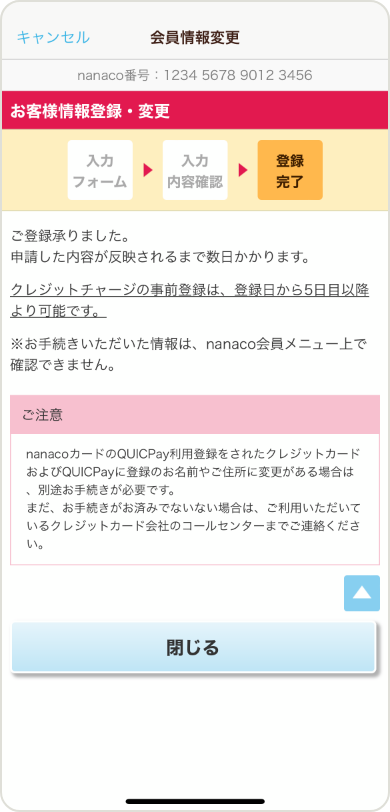ウォレットアプリで
新しくApple Payの
nanacoをつくる
ウォレットアプリで新しくApple Payのnanacoをつくる場合のご注意
- ウォレットアプリで新しくApple Payのnanacoをつくる場合、発行時に最低金額1,000円のチャージが必要となります。
- 発行時のチャージはウォレットに設定してあるクレジットカードからのみとなります。ウォレットにクレジットカードの設定がない場合は、クレジットカードの設定が必要です。
STEP1

ウォレットアプリでnanacoを新規発行する
-
1
![]()
iPhoneのウォレットアプリアイコンをタップします。
-
2
![]()
ウォレットアプリを開き、画面右上の「+」をタップします。
-
3
![]()
「電子マネー」をタップします。
-
4
![]()
「nanaco」をタップします。
-
5
![]()
「続ける」ボタンをタップします。
-
6
![]()
チャージする金額を選択し「追加」をタップします。
発行時に最低金額1,000円のチャージが必要となります。
ウォレットにクレジットカードの設定がない場合は、クレジットカードの設定が必要です。
-
7
![]()
会員規約を確認し「同意する」をタップします。
-
8
![]()
チャージするクレジットカードを選択し、iPhoneのサイドボタンをダブルクリックします。
Touch ID搭載のiPhoneの場合は、ホームボタンに指を乗せます。
-
9
![]()
「次へ」ボタンをタップします。
-
10
![]()
nanacoをメインカードとして使いたい場合は「メインカードとして使用」ボタンをタップします。
-
11
![]()
nanacoの新規発行が完了いたしました。これでnanacoのお支払いやチャージなどをご利用いただけます。
nanacoポイントを電子マネーに交換するにはnanacoアプリが便利です
- ウォレットアプリでカードを新規発行するとお支払いや現金でのチャージなどが可能になりますが、たまったnanacoポイントを電子マネーに交換するにはnanacoアプリが便利です。
STEP2

iPhoneにnanacoアプリをダウンロードする
-
1
![]()
App Storeからnanacoアプリを検索するか、以下のボタンからnanacoアプリをダウンロードします。
![]()
iPhone の対象デバイスはiPhone 8以降です。
ご利用にはiPhoneはiOS 15以上、Apple WatchはwatchOS 8以上へアップデートが必要です。対応デバイスについて
ご利用は通信の良い環境で行ってください。
-
2
![]()
nanacoアプリを開き、「アプリをはじめる」ボタンをタップします。
-
3
![]()
4桁のアプリ暗証番号を設定します。
-
4
![]()
「OK」ボタンをタップします。
-
5
![]()
nanacoアプリを開き、「アプリに追加する」ボタンをタップします。
-
6
![]()
会員メニュー用パスワードを設定します。入力後「設定する」ボタンをタップします。
-
7
![]()
nanacoアプリへのカード登録が完了しました。これでnanacoポイントの交換をnanacoアプリからご利用いただけます。
もっと便利に安全にお使いいただくためにお客様情報をご登録ください。
STEP3

お客様情報を登録する
-
1
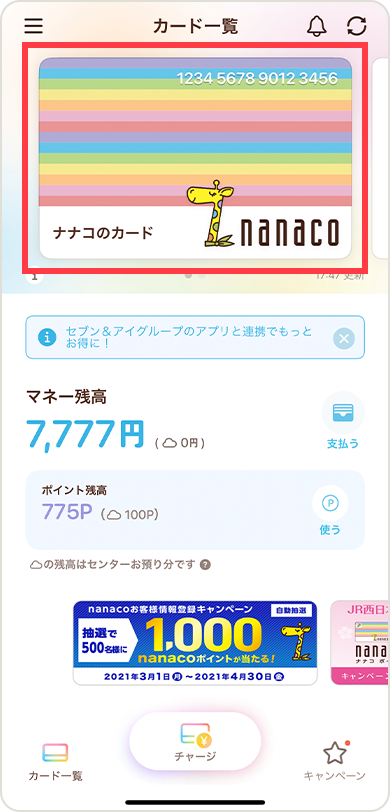
nanacoアプリを開き、お客様情報を登録・変更したいnanacoをタップします。
-
2
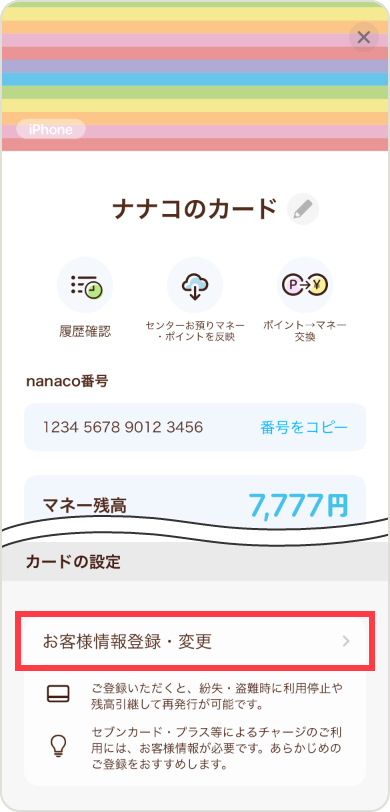
「お客様情報登録・変更」をタップします。
-
3
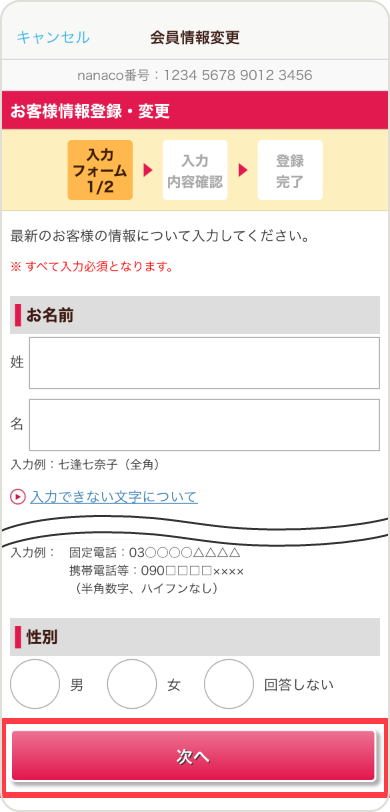
お名前など必要情報を入力して「次へ」ボタンをタップします。
-
4
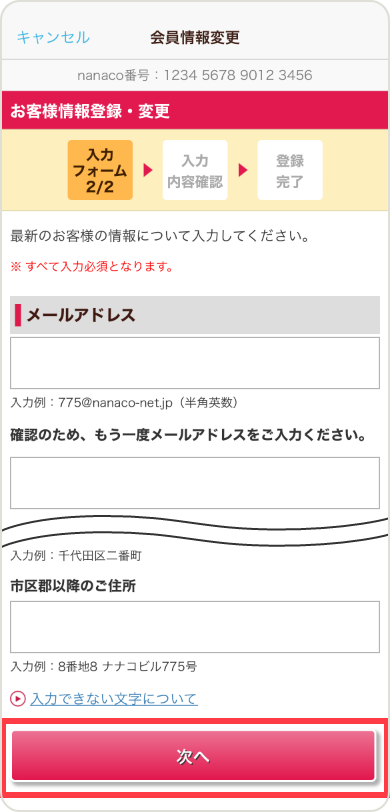
引き続き、メールアドレスなど必要情報を入力して「次へ」ボタンをタップします。
-
5
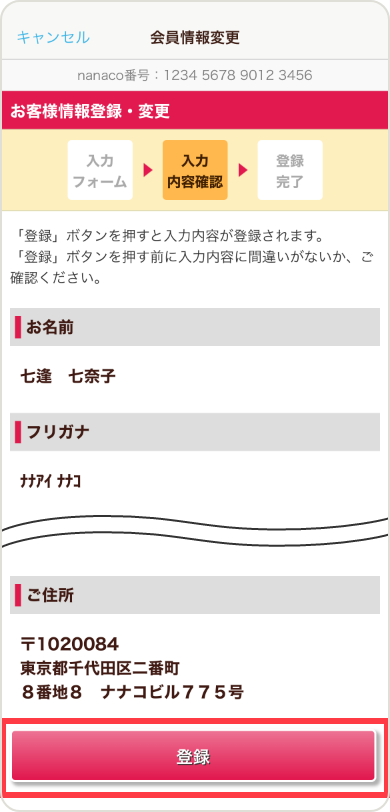
内容をご確認のうえ、よろしければ「登録」ボタンをタップします。
-
6
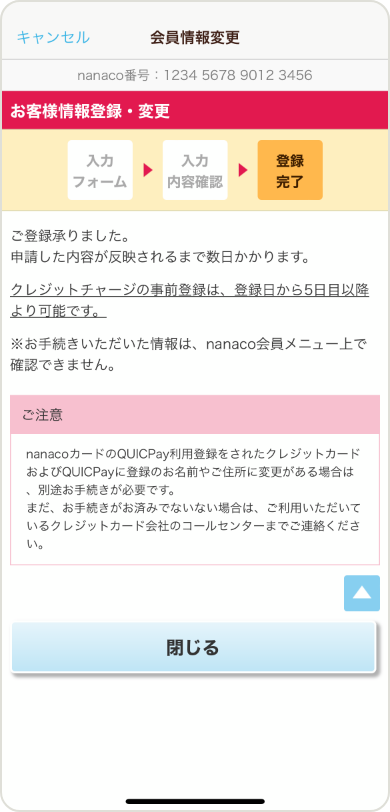
お客様情報の登録・変更が完了しました。
申請したお客様情報は4日後のAM6:00に反映します。